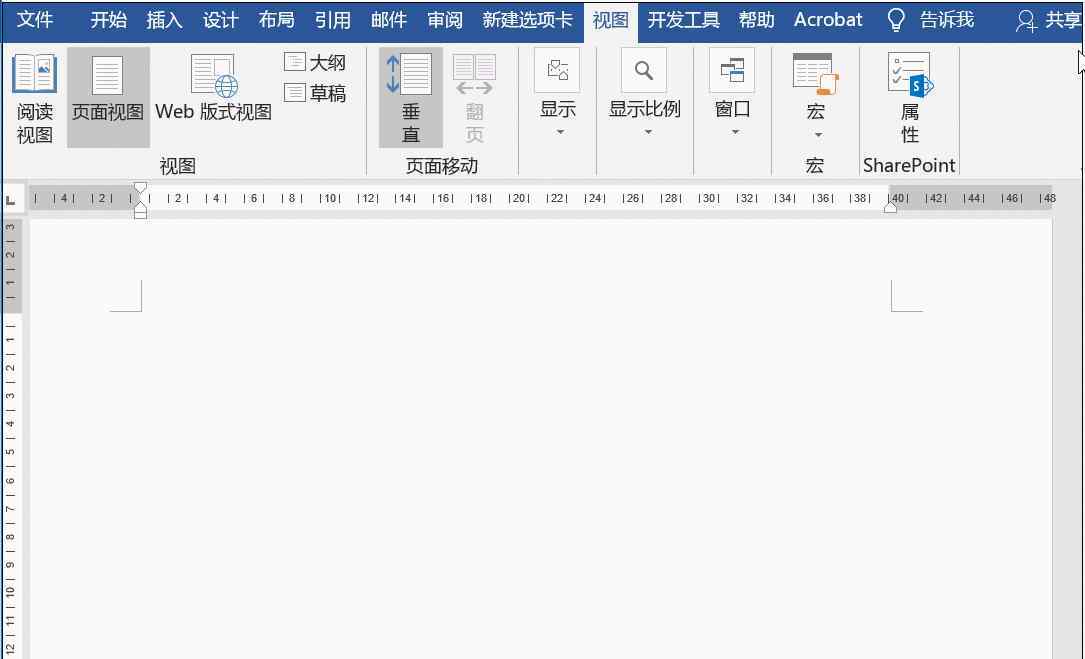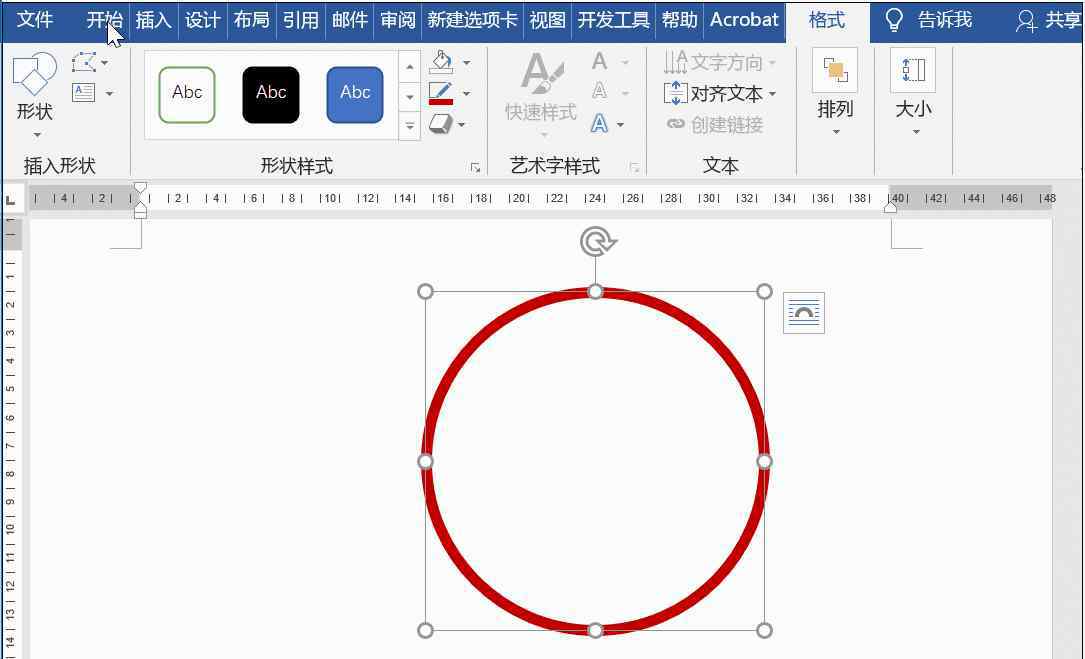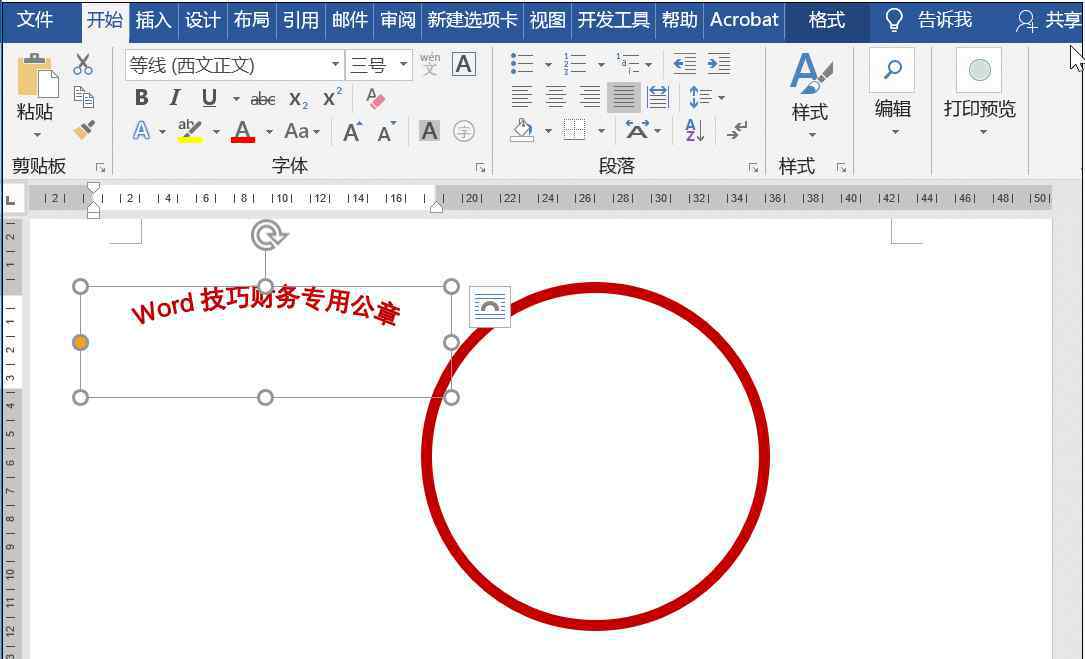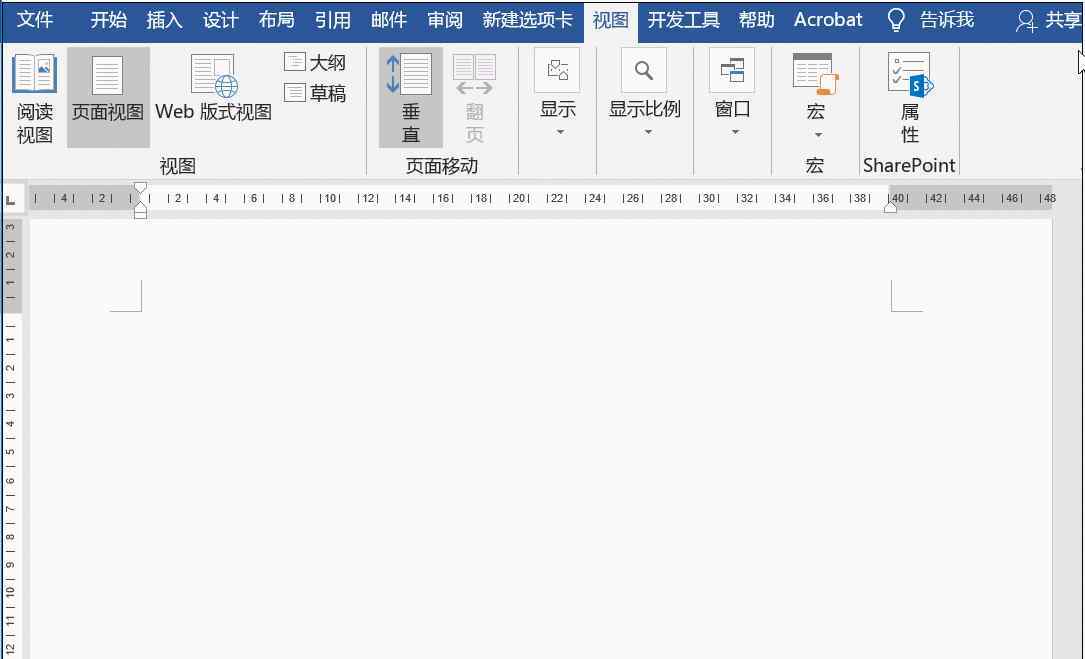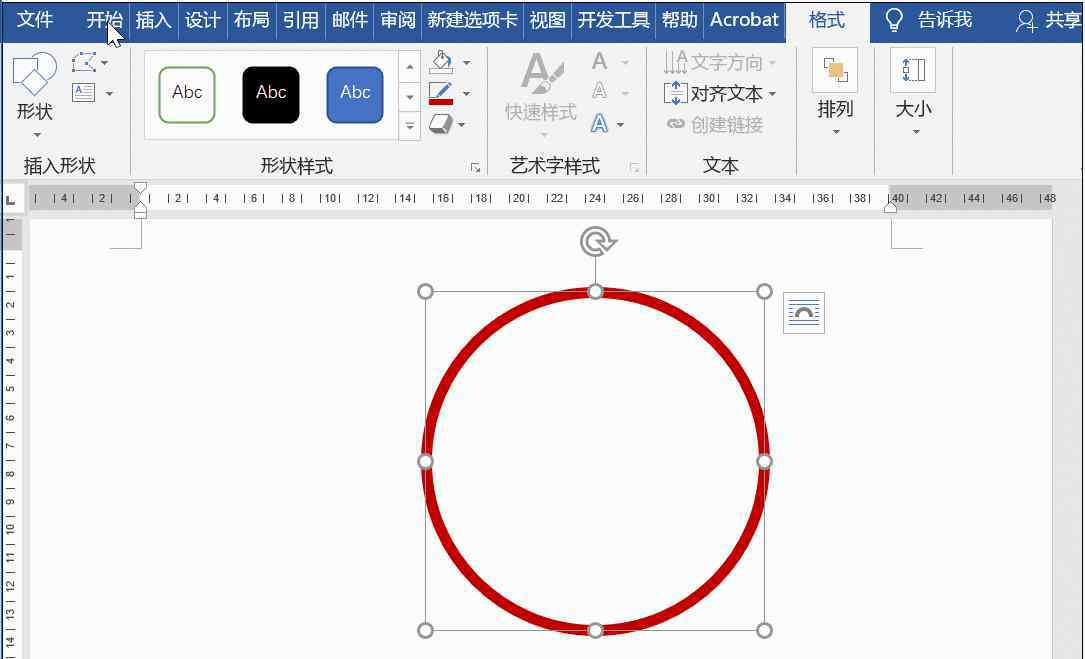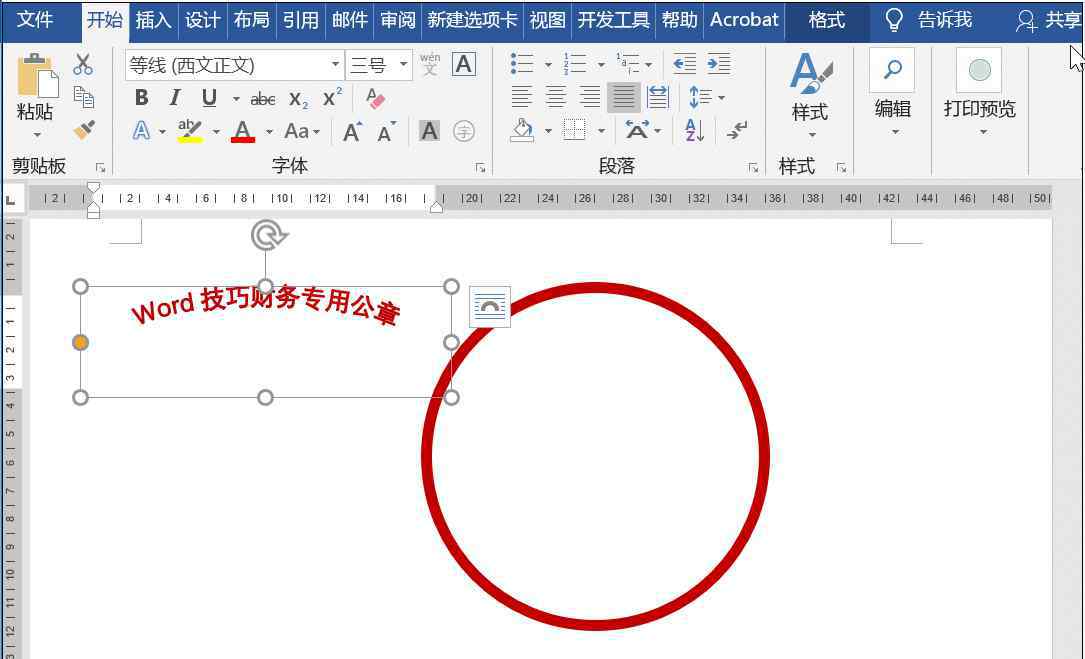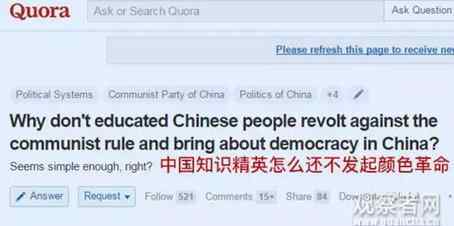这两天一直有人问怎么做公章。因此,本期边肖将向您讲解如何制作电子公章。
第一步:插入一个完美的圆
单击插入-插图-形状,从基本形状中选择一个椭圆,然后按住Shift键画一个圆,然后选择图形设置相应的颜色和粗线,其中填充颜色设置为“无”,轮廓颜色设置为“红色”,粗线的重量为6磅。
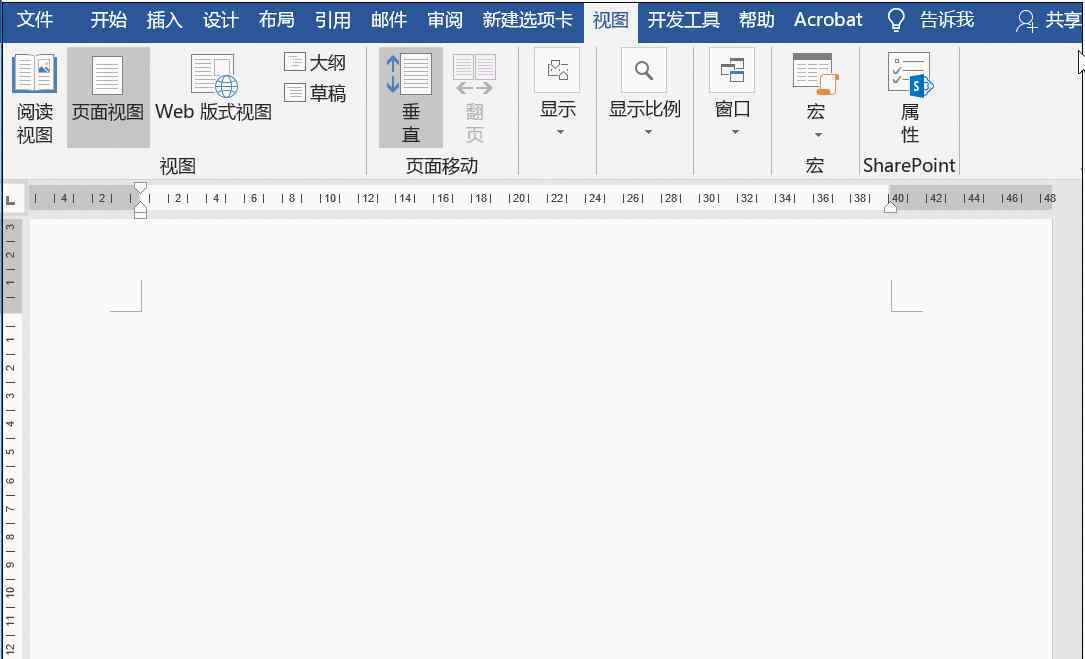
步骤2:插入文本框
单击插入-插图-文本框,然后设置文本颜色和相应的大小,然后选择文本框,单击格式-文本效果-转换,选择一个形状,在此选择“拱形”。
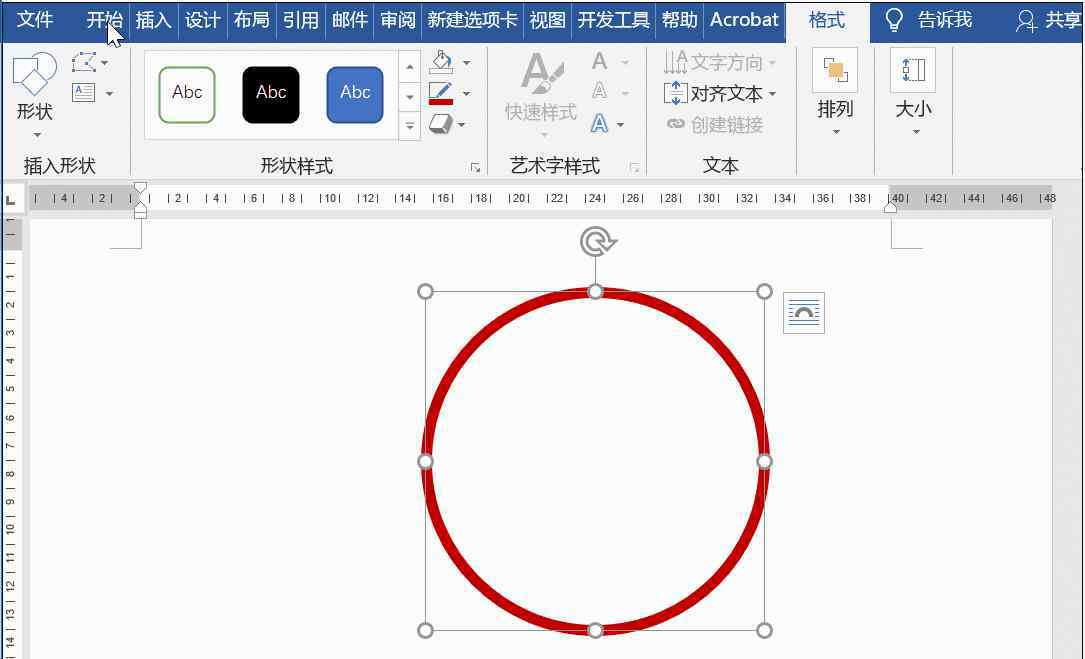
第三步:调整位置
将文本框的布局设置为“浮动在文本上方”,然后根据需要移动和调整相应的位置。
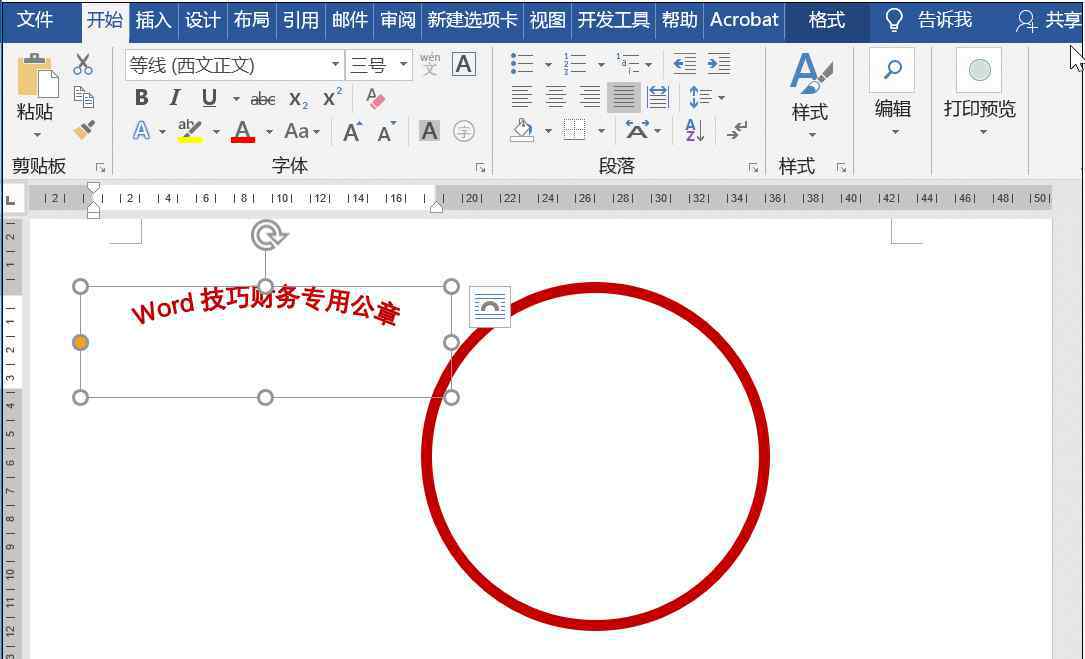
第四步:插入五角星和文本框
点击插入-形状-五角星,然后将其填充颜色设置为“红色”,轮廓设置为“无颜色”,然后以同样的方式进入文本框,输入内容并设置颜色。
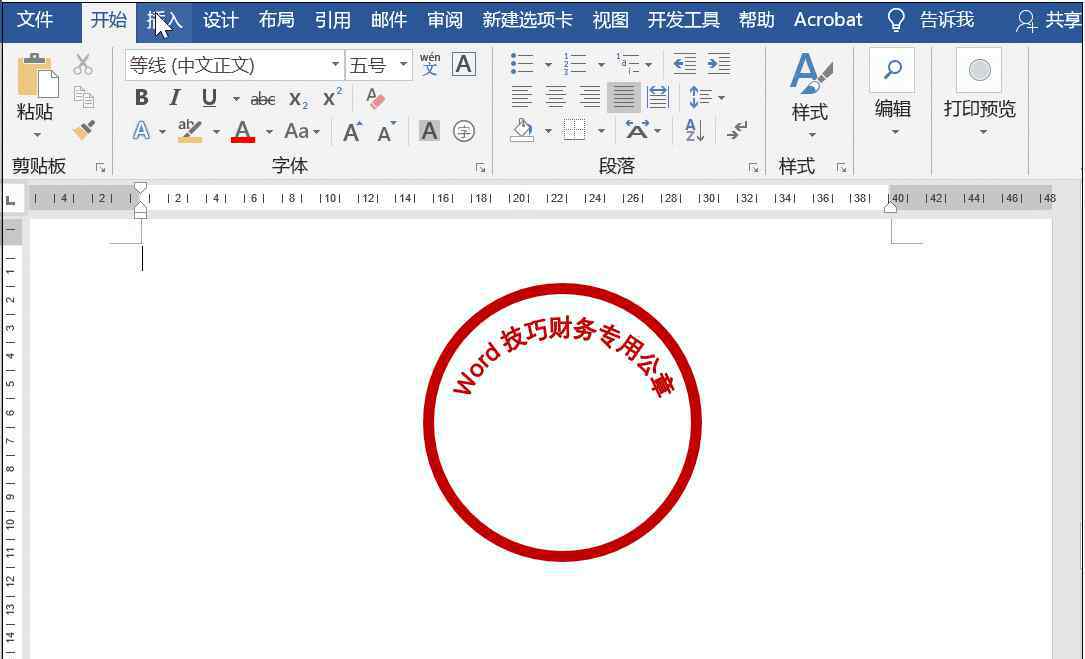
最终效果图:

今天的电子公章怎么样,学会了吗?小心,不要乱用公章!
1.《电子章怎么做 Word怎么制作电子公章?》援引自互联网,旨在传递更多网络信息知识,仅代表作者本人观点,与本网站无关,侵删请联系页脚下方联系方式。
2.《电子章怎么做 Word怎么制作电子公章?》仅供读者参考,本网站未对该内容进行证实,对其原创性、真实性、完整性、及时性不作任何保证。
3.文章转载时请保留本站内容来源地址,https://www.lu-xu.com/guoji/1360165.html